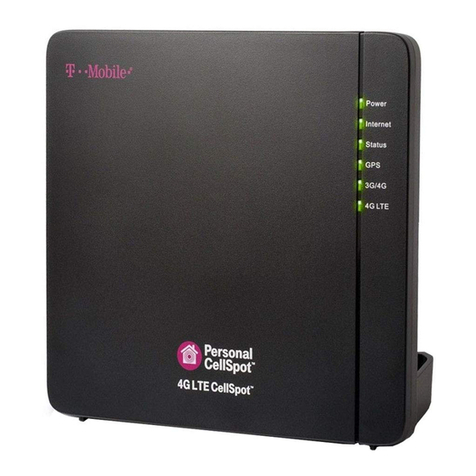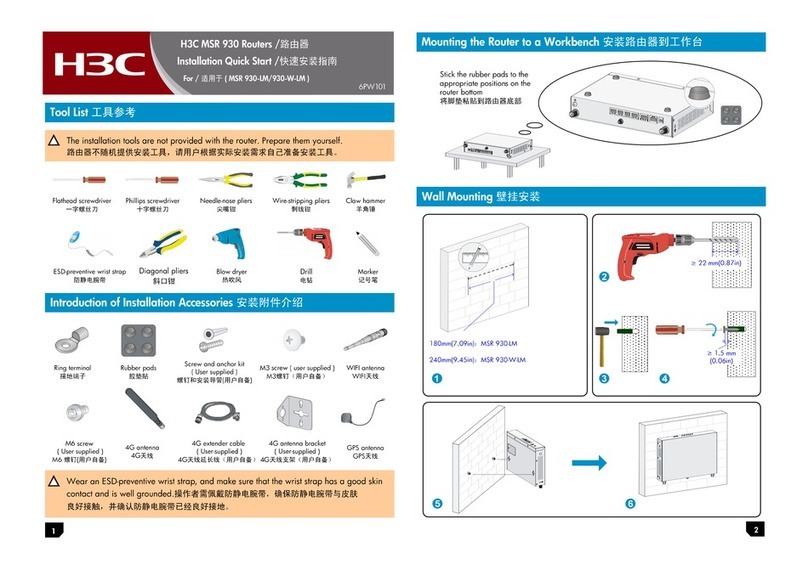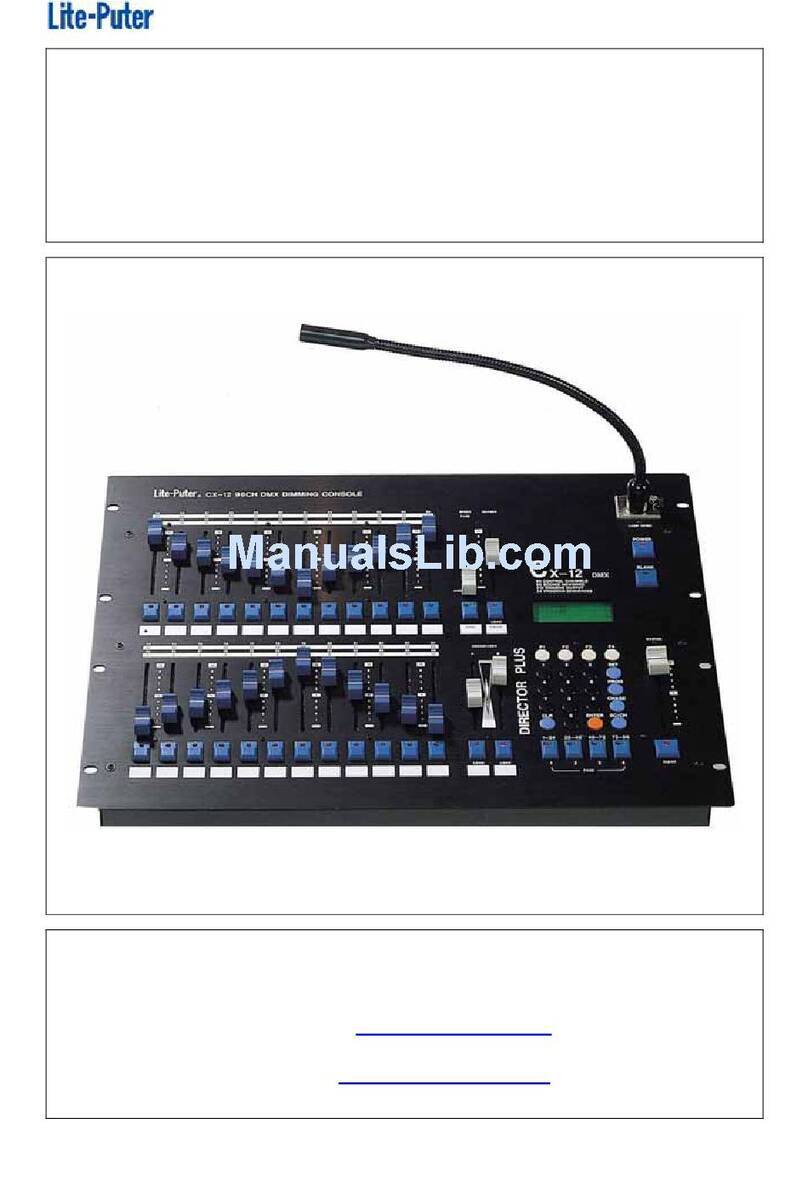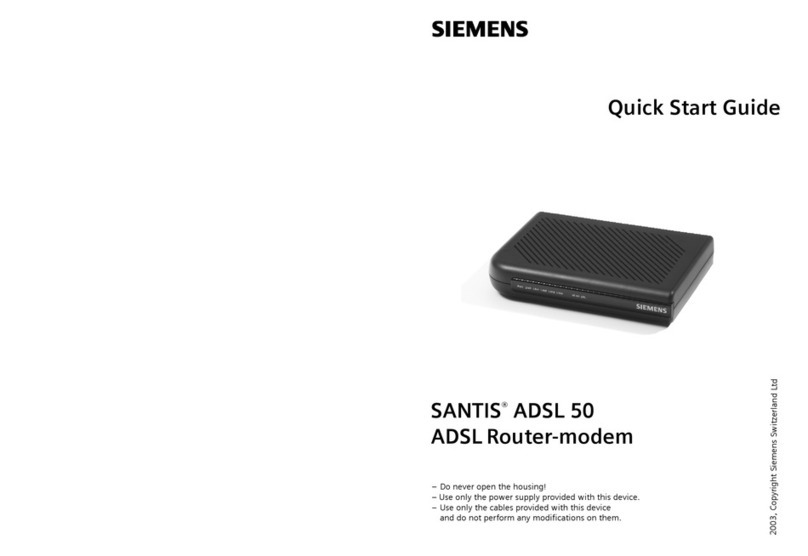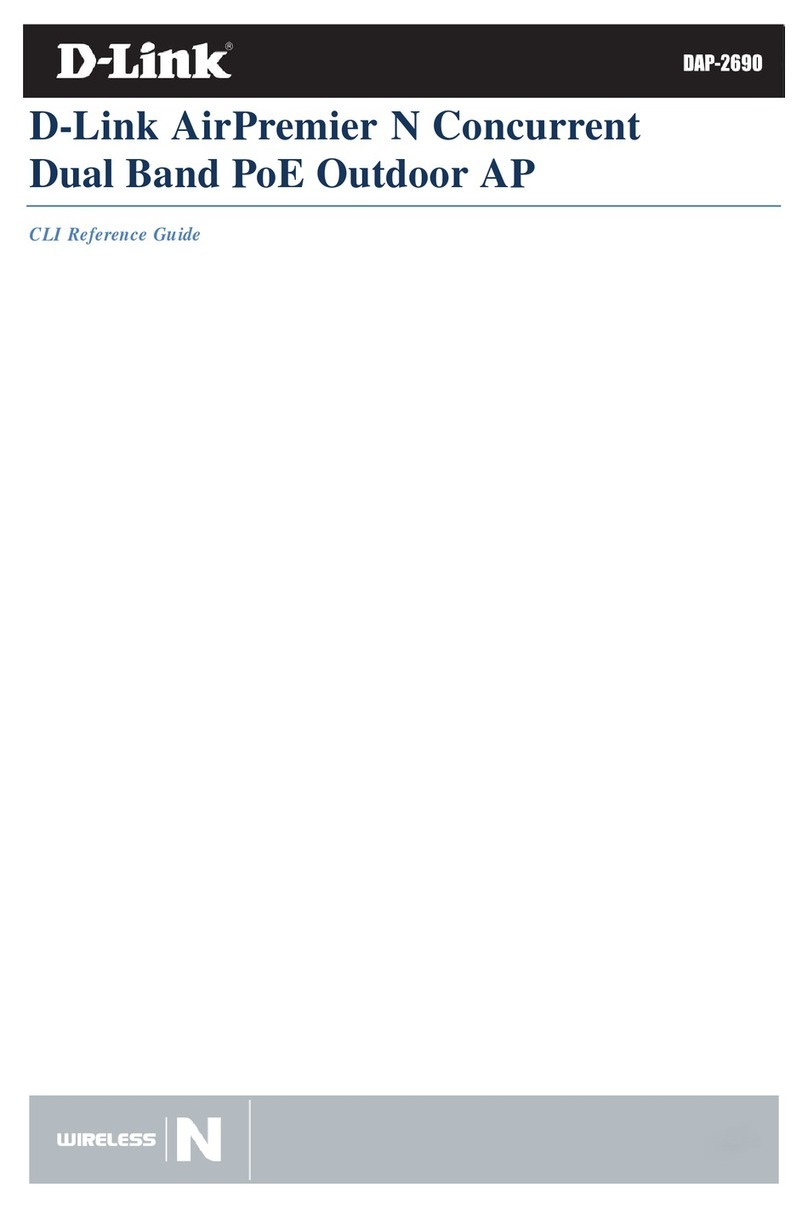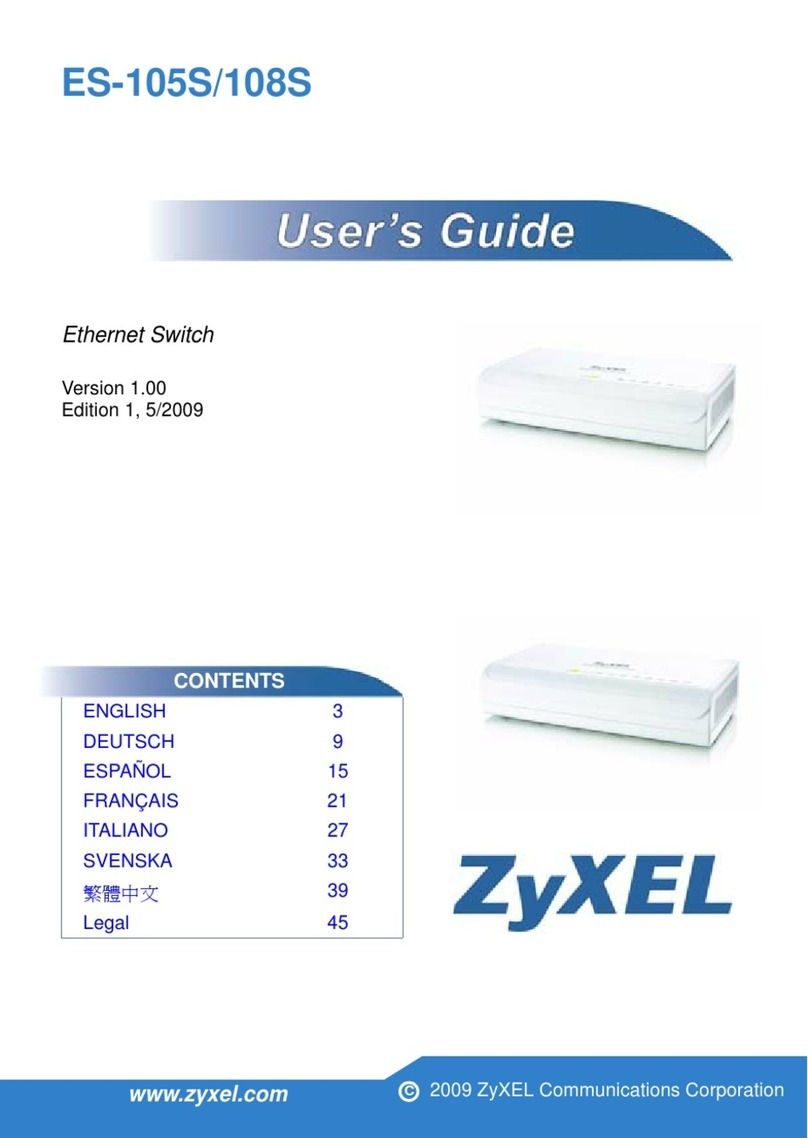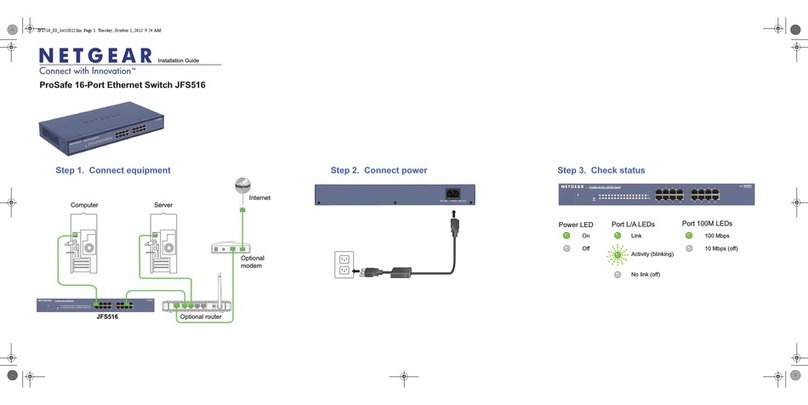T-Mobile Sinus 154 DSL SE User manual

Sinus 154 DSL SE / deutsch / A31008-E515-A106-1-7K19 / QIG_154_DSL_SE.fm / 23.07.2004
Deutsch
Kurzbedienungsanleitung Sinus 154 DSL SE
uDie ausführliche Anleitung in Deutsch finden Sie auf der im Lieferumfang enthaltenen CD-ROM.
uÜbersicht
uSicherheitsaspekte
uÖffnen der ausführlichen Bedienungsanleitung auf der CD
uVerpackungsinhalt
uÜberblick über die Installation
Der Sinus 154 DSL SE mit integriertem ADSL Modem ist ein Router für den Zugang ins Internet über DSL für
kabelgebundene und kabellose Inhausnetze. Zudem ist er Zugangspunkt (Access Point) für Rechner mit
Funkmodul zum kabelgebundenen Netz. Er beinhaltet außerdem einen Druckserver und einen Fileserver, mit
dem ein USB-Drucker oder ein USB-Speichermedium (USB-Stick, USB-Festplatte) an das private Netzwerk
angeschlossen werden kann.
Beachten Sie unbedingt die Sicherheitshinweise, Systemvoraussetzungen, Installationsmaßnahmen und
Gewährleistungsbedingungen, wie sie in der Bedienungsanleitung Sinus 154 DSL SE genau beschrieben
sind (siehe im Lieferumfang enthaltene CD-ROM).
Diese Kurzbedienungsanleitung zeigt Ihnen, wie Sie Ihren Sinus 154 DSL SE anschließen, konfigurieren und
eine Verbindung ins Internet herstellen.
Die Sinus 154 Produktreihe bietet umfassende Sicherheitsfunktionen gegen unberechtigte Zugriffe aus dem
Internet, gegen Abhörversuche des Funkverkehrs im kabellosen Netz und gegen den Gebrauch der Kommu-
nikationsmöglichkeiten durch unerwünschte Teilnehmer im internen Netz. Detaillierte Informationen dazu fin-
den Sie in der Bedienungsanleitung des Sinus 154 DSL SE auf der im Lieferumfang enthaltenen CD-ROM.
Legen Sie die im Lieferumfang enthaltene CD-ROM ins CD-ROM Laufwerk. Bei aktiviertem Selbststart
erscheint das Einstiegsfenster. Klicken Sie auf Sinus 154 DSL SE und dann auf Dokumentation. Das Hand-
buch wird geöffnet.
Wird das Handbuch nicht geöffnet: Klicken Sie im Einstiegsfenster auf Acrobat Reader, und dann auf
Installation. Folgen Sie den Anweisungen auf dem Bildschirm.
1x Sinus 154 DSL SE
1x Steckernetzteil MNr. SNG 3-acc
2 x Ethernetkabel Cat.5 (2 m/3 m)
1 x CD-ROM mit Software für die Druckerport-Installation und
einer ausführlichen Bedienungsanleitung
1 x Kurzbedienungsanleitung
1. Installieren Sie zunächst eine Ethernet-Netzwerkkarte oder einen kabellosen Netzwerkadapter an Ihrem
PC. Der Installationsvorgang ist in den Bedienungsanleitungen dieser Produkte beschrieben (z.B. Sinus
154 data).
2. Installieren Sie erst danach den Sinus 154 DSL SE.
– Schließen Sie den Sinus 154 DSL SE an.
– Führen Sie die Netzwerkkonfiguration Ihres Rechners durch. Bei einer kabellosen Verbindung stellen
Sie sodann die Verbindung vom kabellosen Netzwerkadapter zum Sinus 154 DSL SE her. Dies ist in
der Bedienungsanleitung des Netzwerkadapters beschrieben.
– Konfigurieren Sie den Sinus 154 DSL SE. Sie benötigen dazu Ihre T-Online Zugangsdaten.
Diese Schritte sind auf den folgenden Seiten beschrieben. Sie benötigen dazu ungefähr 10-15 Minuten.
3. Optional können Sie weitere PCs an das Netz anbinden.

Sinus 154 DSL SE / deutsch / A31008-E515-A106-1-7K19 / QIG_154_DSL_SE.fm / 23.07.2004
Deutsch
uAnschließen
T-DSL-Verbindung herstellen
ìStellen Sie den Sinus 154 DSL SE an der vorgesehenen Stelle
auf.
ìFür den Anschluss an den Splitter stecken Sie das im Liefer-
umfang enthaltene Ethernetkabel in die mit T-DSL gekenn-
zeichnete Buchse an der Rückseite des Gerätes.
ìStecken Sie das andere Ende in den Splitter.
uDie Netzwerkadapter der Sinus 154 Produktreihe sind so ein-
gestellt, dass sie den Router automatisch erkennen und Sie
keine SSID einstellen müssen. Hinweise für andere Netzwer-
kadapter entnehmen Sie bitte den Bedienungsanleitungen zu
diesen Geräten.
uIst am kabellosen Netzwerkadapter Ihres PCs die richtige
SSID eingetragen, wird die Funkverbindung automatisch her-
gestellt, sobald Sie Ihren Router an das Stromnetz ange-
schlossen haben.
LAN-Verbindung herstellen
a) Kabellos:
Ein kabelloser Anschluss wird über einen kabellosen Netzwerkadapter hergestellt, der an Ihrem PC installiert
sein muss. Dies kann ein Sinus 154 data, eine Sinus 154 card, eine Sinus 154 pcicard oder ein anderer
802.11g- oder 802.11b-kompatibler kabelloser Netzwerkadapter sein. Sie definieren ein kabelloses Netz-
werk, indem Sie allen Geräten die gleiche SSID zuweisen.
b) Kabelgebunden:
ìStecken Sie das Ethernetkabel in eine der mit LAN gekenn-
zeichneten Buchsen an der Rückseite des Gerätes. Das
andere Ende stecken Sie in die Buchse der Ethernet-Schnitt-
stellenkarte an Ihrem Rechner. Auf diese Weise können Sie
noch drei weitere Rechner anschließen.
ìSchalten Sie erst nach dem Anschließen den Rechner ein.
Einschalten
Verwenden Sie ausschließlich das mitgelieferte Steckernetzteil, um mögliche Schäden zu
vermeiden.
ìPrüfen Sie, ob die Anschlusswerte der Stromsteckdose
denen entsprechen, die für die Primärseite des Netzteils auf
dem Typenschild angegeben sind. Stecken Sie das Stecker-
netzteil nur dann in die Stromsteckdose, wenn sie den Anfor-
derungen entspricht.
ìStecken Sie den Stecker des dünnen Kabels in die
Anschlussbuchse für das Netzteil am Sinus 154 DSL SE.
ìSchließen Sie das Netzteil über eine eigene Steckdose an.
Wenn die T-DSL-LED dauerhaft leuchtet, ist eine Verbindung zum Splitter aufgebaut.

Sinus 154 DSL SE / deutsch / A31008-E515-A106-1-7K19 / QIG_154_DSL_SE.fm / 23.07.2004
Deutsch
uNetzwerk am Rechner einrichten
uNetzwerk neu starten
Damit der PC mit dem Router zusammenarbeiten kann, müssen Sie nun Netzwerkeinstellungen vornehmen.
Konfigurieren Siezunächst die TCP/IP-Einstellungen des PCs, den Sie an Ihren Router angeschlossen haben.
Das Vorgehen unterscheidet sich dabei abhängig vom Betriebssystem geringfügig. Sie sehen im Folgenden
ein Beispiel für Windows® XP.
ìWählen Sie Start - Systemsteuerung.
ìWählen Sie Netzwerk- und Internetverbindungen, klicken Sie anschließend auf das Symbol Netzwerk-
verbindungen.
ìFühren Sie einen Doppelklick auf die LAN-Verbindung aus, über die Sie mit dem Router verbunden sind.
ìKlicken Sie auf Eigenschaften.
ìMarkieren Sie Internetprotokoll (TCP/IP) und klicken Sie noch einmal auf Eigenschaften.
ìSind die Optionen IP-Adresse automatisch beziehen und DNS-Serveradresse automatisch beziehen
bereits aktiviert, so ist Ihr Rechner bereits für DHCP konfiguriert. Klicken Sie auf Abbrechen und schließen
Sie die weiteren Fenster mit OK, um Ihre Netzwerkkonfiguration zu sichern.
ìSind die Optionen IP-Adresse automatisch beziehen und DNS-Serveradresse automatisch beziehen
nicht aktiviert, aktivieren Sie diese Option und klicken Sie auf OK. Schließen Sie die weiteren Fenster.
Wenn Sie mit Windows® 98 oder ME arbeiten (siehe auch die ausführliche Bedienungsanleitung auf der CD-
ROM), müssen Sie Ihr Netzwerk im Anschluss an die Einrichtung neu starten.
ìStarten Sie dazu Ihren PC neu.
Sie haben nun die Verbindung zwischen Ihrem PC und dem Sinus 154 DSL SE konfiguriert und hergestellt.

Sinus 154 DSL SE / deutsch / A31008-E515-A106-1-7K19 / QIG_154_DSL_SE.fm / 23.07.2004
Deutsch
uKonfigurieren
Das Konfigurieren geschieht mittels eines Internet-Browsers Ihrer Wahl (z.B. Windows®Internet Explorer®
5.5 und höher oder Netscape 7.1®und höher) über das im Router integrierte Konfigurationsprogramm. Im hier
gezeigten Beispiel wird der Windows®Internet Explorer®verwendet.
Beachten Sie bitte, dass die Einstellungen Ihres Browsers das Anzeigen von Popups akzeptieren muss. Wenn
Sie mit Windows®XP SP2 arbeiten, sind Popups standardmäßig blockiert. Sie können deshalb das Konfigu-
rationsprogramm manuell starten oder im Internet Explorer diese Funktion deaktivieren. Sollte in Ihrem Netz-
werk ein Proxy verwendet werden, muss dieser umgangen werden. Nähere Informationen zur Proxy- und
Popup-Konfiguration Ihres Browsers finden Sie in der ausführlichen Bedienungsanleitung auf der mitgeliefer-
ten CD.
ìÖffnen Sie Ihren Internet-Browser.
ìGeben Sie in der Adressleiste die URL des Konfigurationsprogramms ein: 192.168.2.1 und drücken Sie
die Zeilenschalttaste (Return, Enter).
ìErscheint das Konfigurationsprogramm nicht (z.B. weil der Popup-Blocker aktiv ist) klicken Sie auf Konfi-
gurationsprogramm starten.
ìEs erscheint nun das Fenster zum Anmelden, Geben Sie das Passwort ein (bei Erstinbetriebnahme 0000)
und klicken Sie auf OK.
ìEs erscheint nun die Startseite. Klicken Sie auf der Startseite auf Schritt für Schritt.
ìEs erscheint nun das Fenster zur Änderung des Passwortes. Wenn Sie das Passwort nicht ändern wollen,
können Sie diese Seite mit OK & Weiter überspringen.
ìGeben Sie das alte Passwort ein (also 0000 bei Erstinbetriebnahme) und in der nächsten Zeile ein neues
Passwort.
ìGeben Sie das neue Passwort zur Kontrolle ein zweites Mal ein und klicken Sie dann auf OK & Weiter.
ìEs erscheint das Fenster zur Auswahl des Providers.
ìWählen Sie Ihren Provider, z. B. T-Online, und klicken Sie auf OK & Weiter.
ìGeben Sie die Anschlussdaten ein, die Sie von Ihrem Provider erhalten haben.
ìGeben Sie das Kennwort (Passwort) des Providers ein.
ìGeben Sie das Kennwort zur Kontrolle ein zweites Mal ein und klicken Sie auf OK & Weiter.

Sinus 154 DSL SE / deutsch / A31008-E515-A106-1-7K19 / QIG_154_DSL_SE.fm / 23.07.2004
Deutsch
uVerschlüsselung und Zugänge konfigurieren
Die Erstkonfiguration der Verschlüsselung muss an einem Rechner vorgenommen werden, der über Kabel
angeschlossen ist.
WEP-Verschlüsselung
ìSetzen Sie den WEP-Betriebszustand auf Ein.
ìErstellen Sie den Schlüssel entweder automatisch oder manuell.
Automatisch:
– Markieren Sie die Option Schlüsselwort.
– Geben Sie 1–32 Zeichen in das Feld ein.
– Klicken Sie auf Schlüssel generieren.
Manuell:
–DieOptionSchlüsselwort darf nicht markiert sein.
– Wählen Sie die Schlüssellänge (64 Bit oder 128 Bit)
– Klicken Sie auf Schlüssel eintragen.
– Geben Sie 1–4 Schlüssel ein
(für 64-Bit-Schlüssel: 10 hexadezimale Zeichen, für 128-Bit-Schlüssel: 26 hexadezimale Zeichen).
ìWählen Sie die Standard Schlüssel Nr. des Schlüssels, den Sie aktuell verwenden wollen.
ìNotieren Sie unbedingt den Wert für den ausgewählten Schlüssel, bevor Sie auf Speichern klicken. Sie
benötigen diesen Wert, um die kabellosen Netzwerkadapter zu konfigurieren.
ìKlicken Sie auf OK & Weiter.
MAC-Zugangskontrolle
Bestimmen Sie nun die Rechner, die kabellosen Zugang zu Ihrem Netzwerk erhaltensollen. Sie benötigen die
MAC-Adressen (physikalische Adressen) der einzelnen Rechner.
ìÖffnen Sie die Eingabeaufforderung am jeweiligen Rechner. Wählen Sie dazu Start – Ausführen, geben
Sie das Kommando cmd ein und klicken Sie auf OK. (bei Windows®98 oder ME lautet das Kommando
command).
ìGeben Sie ipconfig /all ein und drücken Sie die Enter-Taste.
ìNotieren Sie die physikalische Adresse des kabellosen Netzwerkadapters Ihres Rechners.
ìGeben Sie diese Adresse in die MAC-Filtertabelle ein.
ìAktivieren Sie die Option Ein der MAC-Filtertabelle.
ìWenn Sie alle Einträge vorgenommen haben, klicken Sie auf OK & Weiter.
ìBeenden Sie die Konfiguration durch mehrmaliges Klicken auf OK & Weiter.
ìLesen Sie die ausführliche Bedienungsanleitung auf CD-ROM.
Das System versucht nun, in einem zweiten Browser-Fenster eine Internet-Verbindung zur Seite
www.telekom.de aufzubauen. Bitte haben Sie ein wenig Geduld, dieser Vorgang kann etwas dauern.
Im ersten Browser-Fenster öffnet sich wieder die Startseite des Konfigurationsprogramms.
Wenn eine Internet-Verbindung aufgebaut ist, leuchtet die Online-LED. Falls keine Verbindung ins Internet
zustande kommt, informieren Sie sich bitte in der ausführlichen Anleitung auf der CD-ROM nach möglichen
Ursachen.
Deutsche Telekom AG, T-Com, SNr.: A31008-E515-A106-1-7K19, MNr.: 40 210 830, Stand: Juli 2004

Sinus 154 DSL SE / deutsch / A31008-E515-A106-1-7K19 / QIG_154_DSL_SE.fm / 23.07.2004
Deutsch
Notizen

Sinus 154 DSL SE / englisch / A31008-E515-A106-1-7K19 / QIG_154_DSL_SE.fm / 23.07.2004
English
Quick Start Guide Sinus 154 DSL SE
uYou will find full instructions in English on the CD-ROM supplied with the pack.
uOverview
uSecurity aspects
uOpening the detailed operating instructions on the CD
uPack contents
uInstallation overview
Sinus 154 DSL SE with built-in ADSL modem is a router providing access to the Internet via DSL for wired
and wireless in-house networks. It is also an access point to the wired network for computers with a wireless
module. It also includes a print server with which a USB printer or USB storage device (USB Stick, USB drive)
can be connected to the private network.
Carefully follow the security information, system requirements, installation steps and warranty conditions as
described in full in the Sinus 154 DSL SE instructions (please see the CD-ROM supplied with the pack).
This Quick Start Guide shows you how to connect and configure your Sinus 154 DSL SE and then connect
to the Internet.
The Sinus 154 range of products offer comprehensive security functions designed to prevent attacks from
the Internet, attempts at ‘listening in’ on traffic in the wireless network, and the use of communications by
unwanted subscribers in the internal network. You will find detailed information about these aspects in the
user guide of the Sinus 154 DSL SE on the CD-ROM supplied.
Insert the CD-ROM supplied into your CD-ROM drive. The CD launches automatically and displays a
dialogue box. Click on Sinus 154 DSL SE and then on Dokumentation. The manual opens.
If the manual does not open: in the dialogue box, click on Acrobat Reader and then on Installation.
Follow the on-screen instructions.
1x Sinus 154 DSL SE
1 x Mains adapter SNG 3-acc
2 x Ethernet cables Cat.5 (2 m/3 m)
1 x CD-ROM with software for the printer port installation and
detailed operating instructions
1 x Quick Start Guide
1. First install an Ethernet network card or wireless network adapter in your PC. The installation procedure
can be found in the product's user guide (e.g. Sinus 154 data).
2. Next install the Sinus 154 DSL SE.
– Connect the Sinus 154 DSL SE.
– Configure your PC for the network. For a wireless connection, make the connection from the wireless
network adapter to the Sinus 154 DSL SE. This is described in the user guide for the network adapter.
– Configure the Sinus 154 DSL SE. You will need your T-Online access data to do this.
These steps are described on the following pages. You will need around 10-15 minutes to complete
them.
3. You can connect further PCs to the network if you require.

Sinus 154 DSL SE / englisch / A31008-E515-A106-1-7K19 / QIG_154_DSL_SE.fm / 23.07.2004
English
uConnecting
T-DSL Connection
ìSet up the Sinus 154 DSL SE at the required location.
ìFor the connection to the splitter, insert the Ethernet cable
supplied into the socket marked T-DSL at the back of the
router.
ìInsert the other end of the cable into the splitter.
uThe network adapters in the Sinus 154 range are set to
recognise the router automatically, so there is no need for
you to set an SSID. When using other network adapters you
should refer to their user guides.
uIf the correct SSID has been entered in your PC's wireless
network adapter, the wireless link will be established
automatically once you connect your router to the mains
power supply.
Creating a LAN connection
a) Wireless:
A wireless connection is made using a wireless network adapter that must be installed in your PC.
This can be a Sinus 154 data, a Sinus 154 card, a Sinus 154 pcicard or another 802.11g or 802.11b
compatible wireless network adapter. A wireless network is defined by assigning the same SSID to all
the devices.
b) Wired:
ìInsert the Ethernet cable into the socket marked with LAN at
the back of the router. Fit the other end of the cable into the
socket of the Ethernet interface card on your PC. In this way
you can connect three more computers.
ìDo not switch the computer on until you have made this con-
nection.
Activating
Use only the mains adapter supplied, or equipment may be damaged.
ìCheck whether the power rating of the mains socket matches
the rating for the input side of the mains adapter as shown on
the adapter label. Only plug the adapter into the mains socket
if the ratings do match.
ìInsert the plug on the thin cable into the connection socket for
the mains adapter on the Sinus 154 DSL SE.
ìPlug the mains adapter into a socket to which no other
devices are connected.
A connection to the splitter has been established when the T-DSL LED lights up continuously.

Sinus 154 DSL SE / englisch / A31008-E515-A106-1-7K19 / QIG_154_DSL_SE.fm / 23.07.2004
English
uSetting up the network on the computer
uRestarting the network
You must now make certain network settings so that the PC can work with the router. First, configure the TCP/
IP settings of the PC which you have connected to the router.
The actual procedure will vary slightly according to your operating system. An example for Windows® XP is
described below.
ìSelect Start- Systemsteuerung.
ìSelect Netzwerk- und Internetverbindungen and then click on the Netzwerkverbindungen icon.
ìDouble click on the LAN connection with which you are connected to the router.
ìClick on Eigenschaften.
ìSelect Internetprotokoll (TCP/IP) and click on Eigenschaften again.
ìIf the IP-Adresse automatisch beziehen and DNS-Serveradresse automatisch beziehen options have
already been activated, your PC is already configured for DHCP. Click on Abbrechen and close the next
windows with OK to save your network configuration.
ìIf the IP-Adresse automatisch beziehen and DNS-Serveradresse automatisch beziehen options have
not been activated, activate them now and click on OK. Close the following screens.
If you are working with Windows® 98 or ME (see also the detailed operating instructions on the CD-ROM),
you will have to reboot your network after completing configuration.
ìReboot your PC.
You have now configured and opened a link between your PC and the Sinus 154 DSL SE.

Sinus 154 DSL SE / englisch / A31008-E515-A106-1-7K19 / QIG_154_DSL_SE.fm / 23.07.2004
English
uConfiguring
The router is configured with its own built-in configuration program using an Internet browser of your choice
(e.g. Windows®Internet Explorer®5.5 and higher or Netscape 7.1®and higher). Windows®Internet Explorer®
is used in the example shown here.
Please note that the settings on your browser must allow popups to be displayed. If you are working with
Windows®XP SP2, popups are blocked by default. Therefore, you can manually start the configuration pro-
gram or deactivate this function in Internet Explorer. If a proxy is used in your network, this will have to be cir-
cumvented. You will find more detailed information about proxy and popup configuration in the user guide
on the supplied CD.
ìOpen your Internet browser.
ìEnter the URL of the configuration program in the address line: 192.168.2.1 and press Return (Enter).
ìIf the configuration program does not open (e.g. because the popup blocker is active), click on Konfigu-
rationsprogramm starten.
ìThe login window now appears, enter the password (0000 when first configuring) and click on OK.
ìThe start page now appears. Click on the start page on Schritt für Schritt.
ìYou will now see a screen for changing the password. If you do not want to change it, skip this page
with OK & Weiter.
ìEnter the old password (0000 when first configuring) and a new password in the next line.
ìEnter the new password again as a security check and click on OK & Weiter.
ìYou will now see the window to select the provider.
ìSelect your provider, e.g. T-Online, and click on OK & Weiter.
ìEnter the connection data you have been given by your provider.
ìEnter the provider’s password.
ìEnter the new password again as a security check and click on OK & Weiter.

Sinus 154 DSL SE / englisch / A31008-E515-A106-1-7K19 / QIG_154_DSL_SE.fm / 23.07.2004
English
uConfiguring the encryption and accesses
The first encryption configuration must be performed on a computer which has a wired connection.
WEP encryption
ìSet the WEP operating state to Ein.
ìCreate the key either automatically or manually.
Automatic:
–SelectSchlüsselwort.
– Enter 1–32 characters in the field.
– Click on Schlüssel generieren.
Manual:
–DonotselectSchlüsselwort.
– Select the key length (64 bit or 128 bit)
– Click on Schlüssel eintragen.
– Enter 1–4 characters.
(for 64-bit key: 10 hexadecimal characters, for 128-bit key: 26 hexadecimal characters).
ìSelect the Standard Schlüssel Nr. of the key that you are using at present.
ìDo not forget to note the value for the selected key before saving it. You will need this value in order
to configure the wireless network adapter.
ìClick on OK & Weiter.
MAC access control
Now name the computers which are to be given wireless access to your network. You will need the MAC
address (physical address) of each individual computer.
ìOpen the prompt on the computer you're working on. Select Start – Ausführen, enter the command
cmd and click on OK (for Windows®98 and ME the command is command).
ìEnter ipconfig /all and press Enter.
ìMake a note of the physical address of your computer's wireless network adapter.
ìEnter this address in the MAC filter table.
ìActivate the Ein option in the MAC filter table.
ìWhen you have made all the entries, click on OK & Weiter.
ìClick on OK & Weiter several times to terminate the configuration.
ìRead the detailed user guide on CD-ROM.
The system will now attempt to create an Internet connection to www.telekom.de in a second browser window.
Please note that this may take some time.
The homepage of the configuration program appears in the first browser window again.
When an Internet link has been created, the Online LED lights up. If no Internet link could be created, consult
the detailed instructions on the CD-ROM to find a possible cause.
Deutsche Telekom AG, T-Com, SNo.: A31008-E515-A106-1-7K19, MNo.: 40 210 830, Release: July 2004

Sinus 154 DSL SE / englisch / A31008-E515-A106-1-7K19 / QIG_154_DSL_SE.fm / 23.07.2004
English
Notes

Sinus 154 DSL SE / türkisch / A31008-E515-A106-1-7K19 / QIG_154_DSL_SE.fm / 23.07.2004
Türkçe
Sinus 154 DSL SE Kısa Kullanım Kılavuzu
uAyrıntılıAlmanca kullanım kılavuzunu, teslimat paketindeki CD ROM'da
bulabilirsiniz.
uGenel bakış
uGüvenlik
uCD'deki ayrıntılıkullanım kılavuzunu açma
uTeslimat paketi içeriği
uKuruluma genel bakış
Entegre ADSL modemli Sinus 154 DSL SE, kablolu veya kablosuz dahili ağlar için DSL
üzerinden Internet erişimi sağlayan bir yönlendiricidir (router). Bu cihaz ayrıca, kablolu ağa
radyo frekans modülüyle bağlanan bilgisayarlar için bir erişim noktası(Access Point)
niteliğindedir. Ayrıca bir USB yazıcıveya bir USB belleğinin (USB-Stick, USB sabit disk) özel
ağa bağlanabileceği bir yazıcısunucusu ve bir dosya sunucusu içerir.
Sinus 154 DSL SE kullanım kılavuzunda (bkz. teslimat paketindeki CD ROM) ayrıntılıolarak
yer alan güvenlik uyarılarını, sistem gereksinimlerini, kurulum talimatlarınıve garanti
koşullarınımutlaka dikkate alın.
Bu kısa kullanım kılavuzunda Sinus 154 DSL SE'nizin nasıl bağlanacağı, konfigüre edileceği
ve Internet bağlantısının nasıl kurulacağıgösterilmiştir.
Sinus 154 ürün serisi, Internet'ten yerel ağdaki bilgisayarlara yetki dışıerişimleri engelleyecek,
kablosuz ağda radyo frekans trafiğini izleme denemelerini ve dahili ağda iletişim olanaklarının
istenmeyen kişiler tarafından kullanılmasınıönleyecek kapsamlıgüvenlik fonksiyonlarısunar.
Buna ilişkin daha ayrıntılıbilgileri, teslimat paketindeki CD ROM'da yer alan Sinus 154 DSL
SEkullanım kılavuzunda bulabilirsiniz.
Teslimat paketinde bulunan CD-ROM'u CD-ROM sürücüsüne yerleştirin. Otomatik başlatma
etkinse, başlangıç penceresi görüntülenir. Sinus 154 DSL SE ve ardından Dokumentation
seçeneğine tıklayın. Kullanım kılavuzu açılır.
Kullanım kılavuzu açılmıyorsa: Başlangıç penceresinde Acrobat Reader ve ardından
Installation'u tıklayın. Ekranda verilen talimatlarıizleyin.
1 adet Sinus 154 DSL SE
1 adet adaptör (MNo. SNG 3-acc)
2 adet Cat.5 Ethernet kablosu
(2 m/3 m)
Yazıcının port kurulumu için yazılımıve ayrıntılıkullanım
kılavuzunu içeren 1 adet CD-ROM
1 adet kısa kullanım kılavuzu
1. PC bilgisayarınıza önce bir Ethernet ağkartıveya bir kablosuz ağadaptörü takın.
Kurulum işlemleri bu ürünlerin kullanım kılavuzlarında açıklanmıştır (örn. Sinus 154
data).
2. Sinus 154 DSL SE'yi ancak bu işlemi tamamladıktan sonra kurun.
– Sinus 154 DSL SE'yi bağlayın.
–Bilgisayarınızın ağkonfigürasyonunu yapın. Kablosuz bir bağlantısöz konusu ise,
kablosuz ağadaptörü ile Sinus 154 DSL SE arasındaki bağlantıyıkurun. Bu işlem ağ
adaptörünün kullanım kılavuzunda açıklanmıştır.
– Sinus 154 DSL SE'nin konfigürasyonunu yapın. Bunun için T-Online erişim bilgilerinize
ihtiyacınız olacaktır.
Bu adımlar sonraki sayfalarda açıklanmıştır. Bu işlem yaklaşık 10-15 dakika sürecektir.
3. Dilerseniz ağa başka PC’ler de bağlayabilirsiniz.

Türkçe
Sinus 154 DSL SE / türkisch / A31008-E515-A106-1-7K19 / QIG_154_DSL_SE.fm / 23.07.2004
uBağlantıyıkurma
T-DSL bağlantısınıkurma
ìSinus 154 DSL SE'yi öngördüğünüz yere koyun.
ìBölücü (splitter) bağlantısıiçin teslimat
paketindeki Ethernet kablosunu, cihazın arka
kısmında bulunan ve T-DSL yazan girişe takın.
ìDiğer ucunu bölücüye takın.
uSinus 154 ürün serisinin ağadaptörleri, yönlendiriciyi
otomatik olarak tanıyacak biçimde ayarlandığıiçin
SSID'yi ayarlamanız gerekmez. Diğer ağ
adaptörlerine ilişkin bilgiler için lütfen ilgili cihazların
kendi kullanım kılavuzlarına başvurun.
uBilgisayarınızın kablosuz ağadaptöründe
kaydedilen SSID doğruysa, yönlendiricinizi elektrik
şebekesine bağladığınız anda radyo frekans
bağlantısıotomatik olarak gerçekleşir.
LAN bağlantısıkurma
a) Kablosuz:
Kablosuz bağlantı, bilgisayarınıza takılmışolmasıgereken bir kablosuz ağadaptörü
üzerinden sağlanır. Bu bir Sinus 154 data, Sinus 154 card, Sinus 154 pcicard veya başka bir
802.11g veya 802.11b uyumlu kablosuz ağadaptörü olabilir. Kablosuz ağıtanımlamak için
tüm cihazlara aynıSSID'yi atamanız gerekir.
b) Kablolu:
ìEthernet kablosunu cihazın arkasındaki LAN yazan
girişe takın. Diğer ucu bilgisayarınızdaki Ethernet
kartının girişine takın. Bu şekilde üç bilgisayar daha
bağlamanız mümkündür.
ìBağlantılarıkurma işlemini bitirdikten sonra
bilgisayarıaçın.
Çalıştırma
Doğabilecek hasarlarıönlemek için sadece ürünle birlikte teslim edilen
adaptörü kullanın.
ìElektrik prizi değerlerinin, adaptörün üzerindeki tip
etiketinde belirtilen değerlerle örtüşüp örtüşmediğini
kontrol edin. Eğer bu değerler örtüşüyorsa, adaptörü
elektrik prizine takın.
ìİnce kablonun fişini, Sinus 154 DSL SE'deki adaptör
girişine takın.
ìAdaptörü ayrıbir prize takın.
T-DSL LED'i sürekli olarak yanmaya başlarsa, bölücü ile bağlantıkurulmuşdemektir.

Sinus 154 DSL SE / türkisch / A31008-E515-A106-1-7K19 / QIG_154_DSL_SE.fm / 23.07.2004
Türkçe
uBilgisayarda ağayarları
uAğbağlantısınıyeniden başlatma
Bilgisayarın yönlendiriciyle birlikte çalışabilmesi için, şimdi ağayarlarınıyapmanız gerekir.
Önce yönlendiriciye bağladığınız PC'nin TCP/IP ayarlarınıkonfigüre edin.
Bu işlem, işletim sistemine bağlıolarak küçük farklılıklar gösterebilir. Aşağıda Windows® XP
örneği verilmiştir.
ìStart - Systemsteuerung seçeneklerini tıklayın.
ìNetzwerk- und Internetverbindungen seçin ve ardından Netzwerkverbindungen
simgesini tıklayın.
ìSonra, yönlendiriciye bağlanmanızısağlayan LAN bağlantısınıçift tıklayın.
ìEigenschaften seçeneğini tıklayın.
ìInternetprotokoll (TCP/IP) seçeneğini işaretleyin ve tekrar Eigenschaften seçeneğini
tıklayın.
ìIP-Adresse automatisch beziehen ve DNS-Serveradresse automatisch
beziehenseçenekleri etkinleştirilmişdurumda ise, bilgisayarınız DHCP için konfigüre
edilmişdurumdadır. Abbrechen seçeneğini tıklayın ve diğer pencereleri OK ile kapatarak
ağkonfigürasyonunuzu kaydedin.
ìIP-Adresse automatisch beziehen ve DNS-Serveradresse automatisch beziehen
seçenekleri etkinleştirilmemişse, bu seçeneği etkinleştirin ve OK seçeneğine tıklayın. Diğer
pencereleri kapatın.
Windows® 98 veya ME ile çalışıyorsanız (CD-ROM üzerindeki detaylıkullanım kılavuzuna da
bakın), sisteme bağlıolarak ağbağlantınızıyeniden başlatmanız gerekir.
ìBunun için PC’nizi yeniden başlatın.
Artık bilgisayarınız ile Sinus 154 DSL SE arasındaki bağlantıkonfigüre edilmişve kurulmuş
durumdadır.

Türkçe
Sinus 154 DSL SE / türkisch / A31008-E515-A106-1-7K19 / QIG_154_DSL_SE.fm / 23.07.2004
uKonfigürasyon
Konfigürasyon, kendi seçtiğiniz bir Internet tarayıcısıaracılığıyla (örn. Windows®Internet
Explorer® 5.5 ve üstü veya Netscape 7.1®ve üstü) yönlendiriciye entegre edilmişbir
konfigürasyon prograım üzerinden yürütülür. Burada gösterilen örnekte Windows®Internet
Explorer®kullanılmıştır.
Tarayıcınızın ayarlarının Popup pencerelerin görüntülenmesine izin vermesi gerektiğini
unutmayın. Windows®XP SP2 ile çalışıyorsanız, Popup pencereler standart olarak bloke
edilmiştir. Bu nedenle konfigürasyon programınımanuel olarak başlatabilir veya Internet
Explorer’dan bu fonksiyonu devre dışıbırakabilirsiniz. Ağbağlantınızda bir Proxy kullanılması
gerekiyorsa, bu işlem atlanmalıdır. Tarayıcınızın Proxy ve Popup pencere konfigürasyonuyla
ilgili daha fazla bilgiyi, teslim edilen CD’deki detaylıkullanım kılavuzundan bulabilirsiniz.
ìInternet tarayıcınızıaçın.
ìAdres satırına konfigürasyon programının URL'sini girin: 192.168.2.1 ve yürütme tuşuna
(Return, Enter) basın.
ìKonfigürasyon programıbelirmezse (örn. Popup engelleyici etkinleştirilmişse),
Konfigurationsprogramm starten seçeneğine tıklayın.
ìEkranda oturum açma penceresi görüntülenir. Şifreyi girin (ilk kullanım için 0000) ve OK
seçeneğine tıklayın.
ìBaşlangıç sayfasıgörüntülenir. Başlangıç sayfasında Schritt für Schritt seçeneğine
tıklayın.
ìŞifre değiştirme penceresi belirir. Şifreyi değiştirmek istemiyorsanız bu sayfayıOK &
Weiter ile atlayabilirsiniz.
ìEski şifreyi girin (ilk kullanım için 0000) ve bir sonraki satıra yeni şifreyi girin.
ìŞifreyi doğrulamak amacıyla ikinci kez girin ve OK & Weiter düğmesini tıklayın.
ìServis sağlayıcıyıseçme penceresi belirir.
ìServis sağlayıcınızı(örn. T-Online) seçin ve OK & Weiter düğmesini tıklayın.
ìServis sağlayıcınızdan almışolduğunuz bağlantıbilgilerini girin.
ìServis sağlayıcınızın şifresini girin.
ìŞifreyi doğrulamak amacıyla ikinci kez girin ve OK & Weiter düğmesini tıklayın.

Sinus 154 DSL SE / türkisch / A31008-E515-A106-1-7K19 / QIG_154_DSL_SE.fm / 23.07.2004
Türkçe
uŞifreleme ve erişim konfigürasyonu
Şifreleme için ilk konfigürasyonun, kablo ile bağlıbir bilgisayarda gerçekleştirilmesi gerekir.
WEP şifrelemesi
ìWEP çalışma durumunu Ein konumuna getirin.
ìAnahtarıotomatik veya manuel olarak oluşturun.
Otomatik:
–Schlüsselwort seçeneğini işaretleyin.
– Alana 1–32 karakter girin.
–Schlüssel generieren seçeneğini tıklayın.
Manuel:
–Schlüsselwort seçeneğinin işaretli olmamasıgerekir.
– Anahtar uzunluğunu seçin (64 bit veya 128 bit)
–Schlüssel eintragen seçeneğini tıklayın.
– 1–4 anahtar girin
(64 Bit'lik anahtar için: 10 onaltıtabanlıkarakter, 128 Bit'lik anahtar için: 26 onaltıtabanlı
karakter).
ìKullanmak istediğiniz anahtarın Standard Schlüssel Nr. numarasınıseçin.
ì”Speichern” seçeneğini tıklamadan önce, mutlaka seçtiğiniz anahtara ait değeri not edin.
Kablosuz ağadaptörlerini konfigüre etmek için bu değere ihtiyacınız olacak.
ìOK & Weiter seçeneğini tıklayın.
MAC erişim kontrolü
Ağınıza kablosuz erişim hakkıolmasınıistediğiniz bilgisayarlarıbelirtin. Bunun için her
bilgisayarın MAC adresi (fiziksel adresi) gereklidir.
ìİlgili bilgisayarda komut satırınıaçın. Bunun için Start – Ausführen seçeneğini seçin,
“cmd” komutunu girin ve OK seçeneğine tıklayın. (Windows®98 veya ME’de komut
“command” şeklindedir).
ìKomut satırına ipconfig /all komutunu girin ve Enter tuşuna basın.
ìBilgisayarınızın kablosuz ağbağlantısının fiziksel adresini not edin.
ìBu adresi MAC filtre tablosuna girin.
ìMAC filtre tablosunda Ein seçeneğini etkinleştirin.
ìTüm girişleri tamamladıktan sonra OK & Weiter düğmesini tıklayın.
ìOK & Weiter düğmesini art arda tıklayarak konfigürasyonu tamamlayın.
ìCD ROM'daki ayrıntılıkullanım kılavuzunu okuyun.
Şimdi sistem, ikinci bir tarayıcıpenceresinde www.telekom.de sayfasına Internet bağlantısı
kurmaya çalışır. Bu işlem biraz zaman alabilir, lütfen bekleyin.
İlk tarayıcıpenceresinde yine konfigürasyon programının başlangıç sayfasıaçılır.
Internet bağlantısıkurulduğunda Online LED'i yanar. Internet bağlantısıkurulamadıysa, lütfen
CD ROM'daki ayrıntılıkullanım kılavuzundan bunun olasınedenleri hakkında bilgi alın.
Deutsche Telekom AG, T-Com, SNo.: A31008-E515-A106-1-7K19, MNo.: 40 210 830, Tarih:
Temmuz 2004

Türkçe
Sinus 154 DSL SE / türkisch / A31008-E515-A106-1-7K19 / QIG_154_DSL_SE.fm / 23.07.2004
Notlar
Table of contents
Languages:
Other T-Mobile Network Router manuals
Popular Network Router manuals by other brands

Enterasys
Enterasys X-Pedition XSR-1805 owner's manual

Samsung
Samsung SmartThings Wifi ET-WV525 user manual
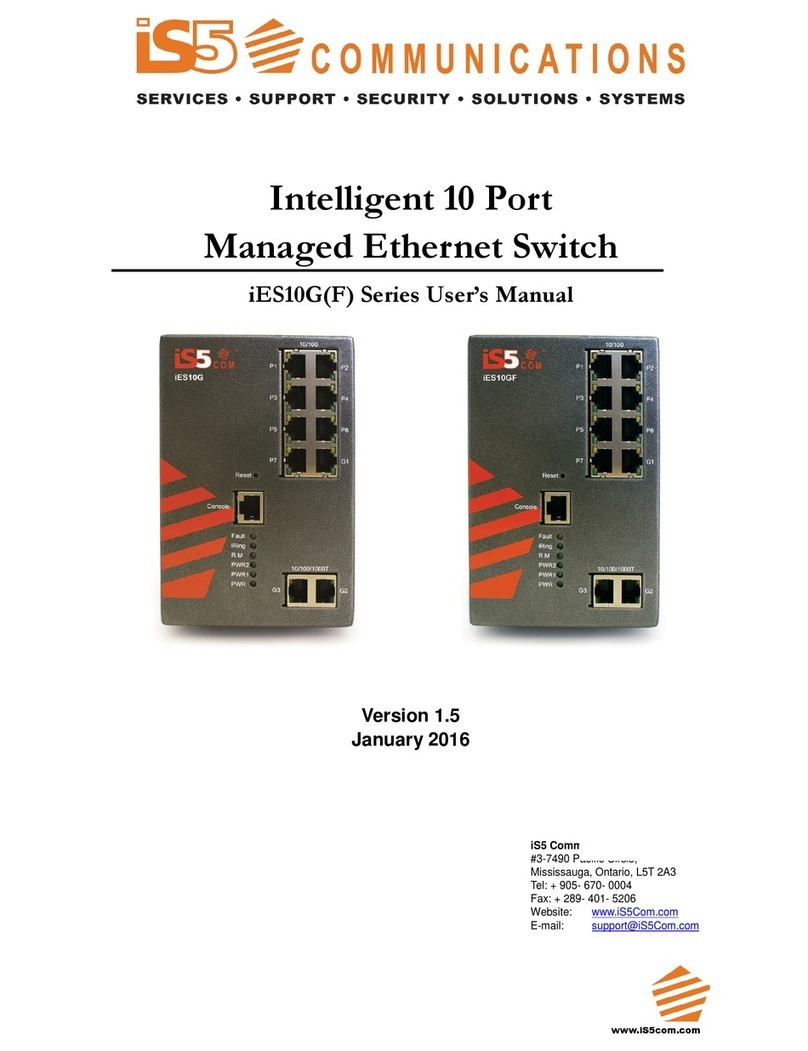
iS5
iS5 iES10GF Series user manual

Asus
Asus RT-AC1200G+ quick start guide

ZyXEL Communications
ZyXEL Communications PMG2005-T20C quick start guide

Linksys
Linksys BEFVP41 - EtherFast Cable/DSL VPN Router Specifications